Mặc dù One UI của Samsung đã là một trong những giao diện Android giàu tính năng nhất hiện nay, ứng dụng Good Lock còn mở khóa những công cụ và tinh chỉnh nâng cao, đưa trải nghiệm người dùng lên một tầm cao mới. Từ tùy biến giao diện sâu sắc đến kiểm soát cử chỉ và cải thiện khả năng đa nhiệm, nếu bạn nghĩ mình đã hiểu rõ thiết bị Galaxy của mình, Good Lock sẽ cho bạn thấy nó còn có thể làm được nhiều hơn thế nữa. Ứng dụng này không chỉ đơn thuần là một bộ sưu tập tính năng, mà là một cánh cửa mở ra tiềm năng cá nhân hóa vô hạn, giúp chiếc điện thoại Samsung của bạn trở nên độc đáo và hiệu quả hơn bao giờ hết, đặc biệt là với người dùng Việt Nam yêu thích sự linh hoạt và sáng tạo.
6. Home Up: Biến hóa màn hình chính và màn hình ứng dụng
Một trong những điểm bán hàng lớn của điện thoại Samsung chính là khả năng tùy biến đáng kinh ngạc. Tuy nhiên, hầu hết mọi người chỉ dừng lại ở việc thay đổi hình nền và bảng màu. Để biến chiếc điện thoại của bạn thực sự “là của riêng bạn”, hãy bắt đầu với module Home Up trong Good Lock.
Với Home Up, bạn có thể điều chỉnh kích thước biểu tượng ứng dụng và ẩn nhãn tên ứng dụng trên màn hình chính và màn hình ứng dụng để có một cái nhìn gọn gàng hơn đáng kể. Chẳng hạn, chúng ta sẽ không bao giờ quên biểu tượng của Zalo hay Facebook trông như thế nào.
Ngoài ra, tôi cũng đã thay đổi số cột trên màn hình ứng dụng từ bốn lên năm để có thể xem được nhiều ứng dụng hơn cùng lúc, giúp tiết kiệm thời gian cuộn tìm. Tương tự, bạn có thể tinh chỉnh kích thước thư mục pop-up và lưới màn hình chính, mang lại sự linh hoạt tối đa trong việc sắp xếp không gian làm việc trên điện thoại.
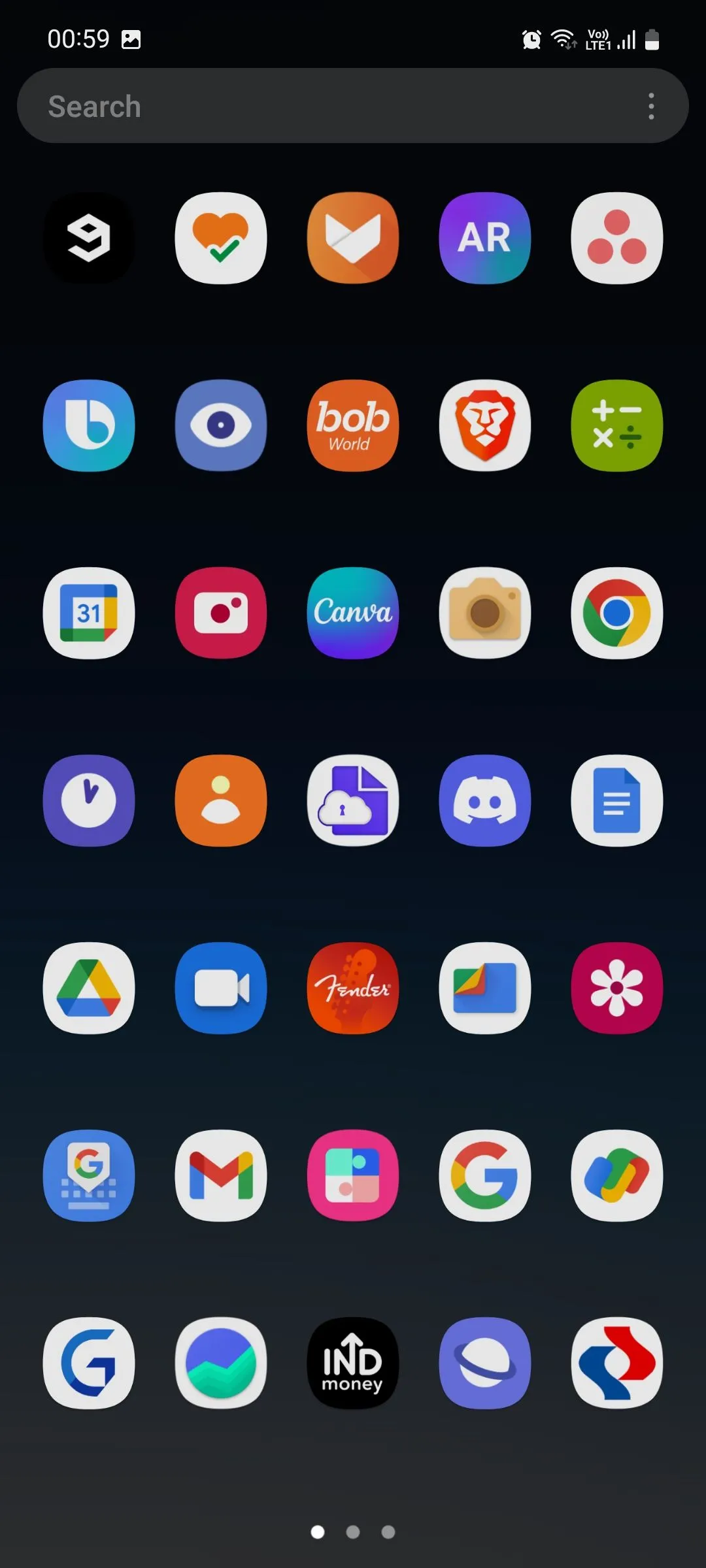 Giao diện màn hình ứng dụng Samsung sau khi tùy chỉnh với Home Up Good Lock, hiển thị các biểu tượng nhỏ và không nhãn tên
Giao diện màn hình ứng dụng Samsung sau khi tùy chỉnh với Home Up Good Lock, hiển thị các biểu tượng nhỏ và không nhãn tên
Đối với những người đam mê tùy biến, bạn thậm chí có thể sử dụng menu DIY Home screen mới để thêm nhãn dán, thay đổi kích thước và di chuyển các mục trên màn hình chính một cách tự do mà không bị giới hạn bởi lưới cố định. Tính năng này yêu cầu thiết bị chạy One UI 7 trở lên.
Nếu lỡ tay làm lộn xộn màn hình chính trong quá trình tùy biến, bạn hoàn toàn có thể khôi phục bố cục trước đó nhờ tính năng Back up and restore, cho phép lưu lại bố cục yêu thích để sử dụng sau này.
Có cả một menu cho phép bạn tinh chỉnh các hiệu ứng động của hệ thống để chúng mượt mà và sống động hơn—đây là những điều thú vị dành cho những người yêu công nghệ. Module Home Up còn rất nhiều điều để khám phá; tôi khuyến khích bạn tự mình trải nghiệm để tận hưởng tất cả các tính năng độc đáo này.
5. Theme Park: Tùy chỉnh biểu tượng ứng dụng bên thứ ba
Bạn có thể biết rằng việc áp dụng các gói biểu tượng ứng dụng bên thứ ba thường yêu cầu sử dụng một trình khởi chạy (launcher) của bên thứ ba, vì nhiều điện thoại Android không hỗ trợ native cho các gói biểu tượng. OnePlus là một trong số ít ngoại lệ.
One UI của Samsung cũng không hỗ trợ native các gói biểu tượng, nhưng bạn có thể sử dụng module Theme Park của Good Lock để không chỉ áp dụng các gói biểu tượng mà còn tùy chỉnh từng biểu tượng ứng dụng riêng lẻ. Vì Good Lock về cơ bản là một phần mở rộng của One UI, việc sử dụng nó mang lại cảm giác hoàn toàn tự nhiên, không khác gì bạn đang dùng một tính năng gốc của hệ thống.
Thường thì một gói biểu tượng duy nhất sẽ không chứa đủ biểu tượng cho tất cả các ứng dụng của bạn, khiến cho ngăn kéo ứng dụng trông thiếu nhất quán. Giải pháp là tải xuống nhiều gói biểu tượng theo cùng một phong cách thiết kế, áp dụng một gói chính, sau đó sử dụng các gói khác cho những ứng dụng mà biểu tượng không thay đổi.
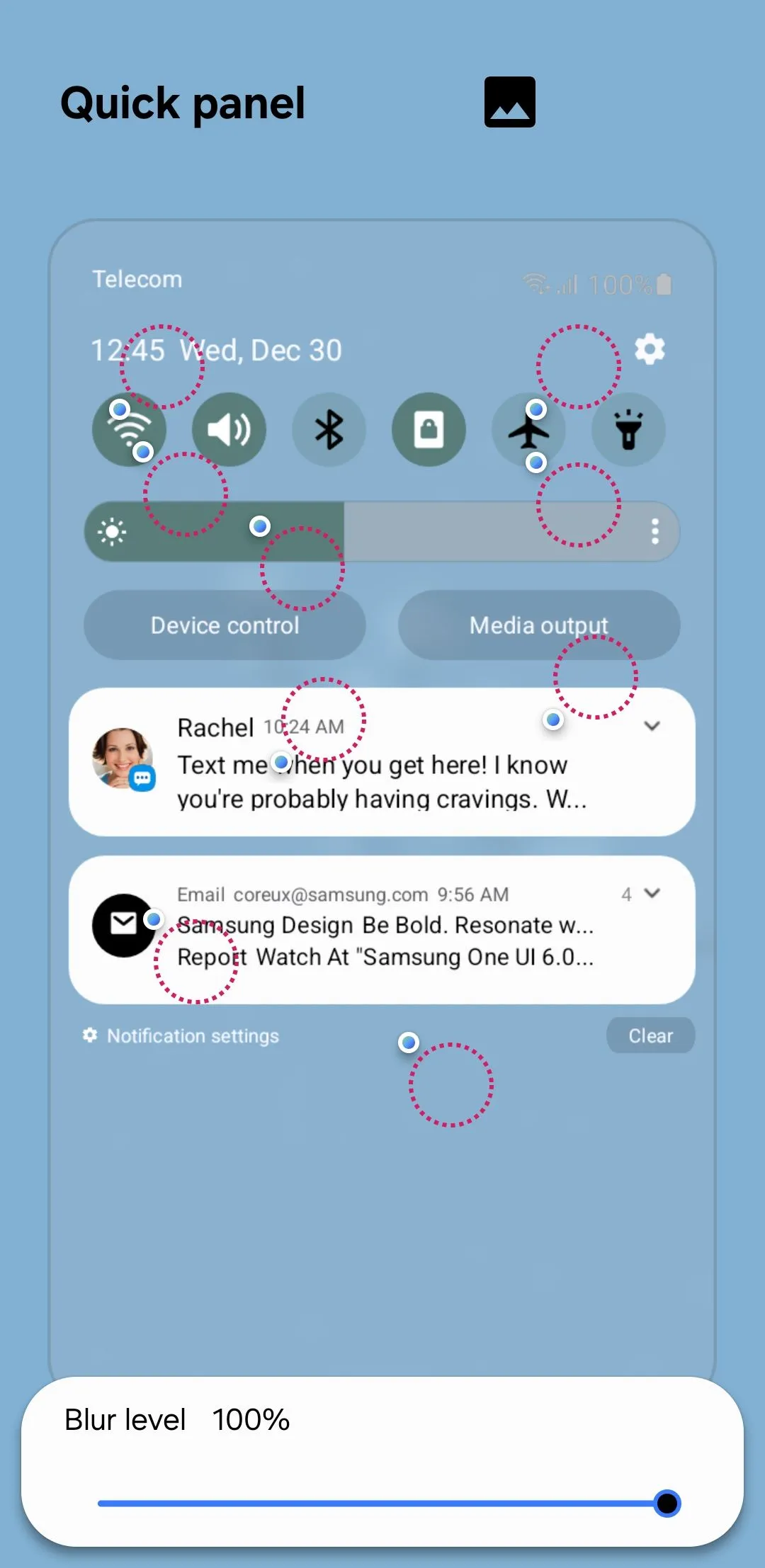 Module Theme Park trong Samsung Good Lock, hiển thị tùy chọn cá nhân hóa bảng cài đặt nhanh (Quick Settings panel)
Module Theme Park trong Samsung Good Lock, hiển thị tùy chọn cá nhân hóa bảng cài đặt nhanh (Quick Settings panel)
Đó là cách tôi đã làm trên điện thoại của mình: Tôi có ba gói biểu tượng, tất cả đều theo phong cách tối giản màu trắng, và tôi đã sử dụng Theme Park để tinh chỉnh thủ công từng ứng dụng trên điện thoại. Mặc dù mất một chút thời gian, nhưng kết quả thực sự xứng đáng.
Tuy nhiên, Theme Park không chỉ dành cho biểu tượng ứng dụng. Bạn có thể sử dụng nó để tùy chỉnh gần như mọi thứ trên điện thoại của mình, bao gồm bảng cài đặt nhanh (Quick Settings panel), thanh trượt âm lượng và bàn phím, mang lại một trải nghiệm cá nhân hóa toàn diện.
4. Nice Shot: Thêm nút xóa vào thanh công cụ chụp màn hình
Khi bạn chụp ảnh màn hình trên điện thoại Samsung, một thanh công cụ nhỏ sẽ xuất hiện ở cuối màn hình với các tùy chọn cắt, gắn thẻ hoặc chia sẻ hình ảnh ngay lập tức. Nhưng vì một lý do nào đó, nó lại không có nút xóa. Điều này có nghĩa là bạn phải xóa ảnh chụp màn hình từ bảng thông báo hoặc vào thư viện của mình, điều này tốn thời gian không cần thiết.
Một tác vụ đơn giản như xóa một ảnh chụp màn hình không mong muốn lẽ ra không nên yêu cầu bạn phải mở thư viện, mở album ảnh chụp màn hình, chọn ảnh, nhấn Xóa và sau đó xác nhận. Hơn nữa, sau khi bạn xóa ảnh, nó sẽ vẫn nằm trong thư mục thùng rác trong 30 ngày trước khi bị xóa vĩnh viễn.
Với Nice Shot, bạn có thể thêm nút xóa vào thanh công cụ chụp màn hình. Điều này cho phép bạn xóa vĩnh viễn và ngay lập tức một ảnh chụp màn hình chỉ bằng một lần chạm, giúp bạn nhanh chóng chuyển sang công việc khác mà không bị gián đoạn.
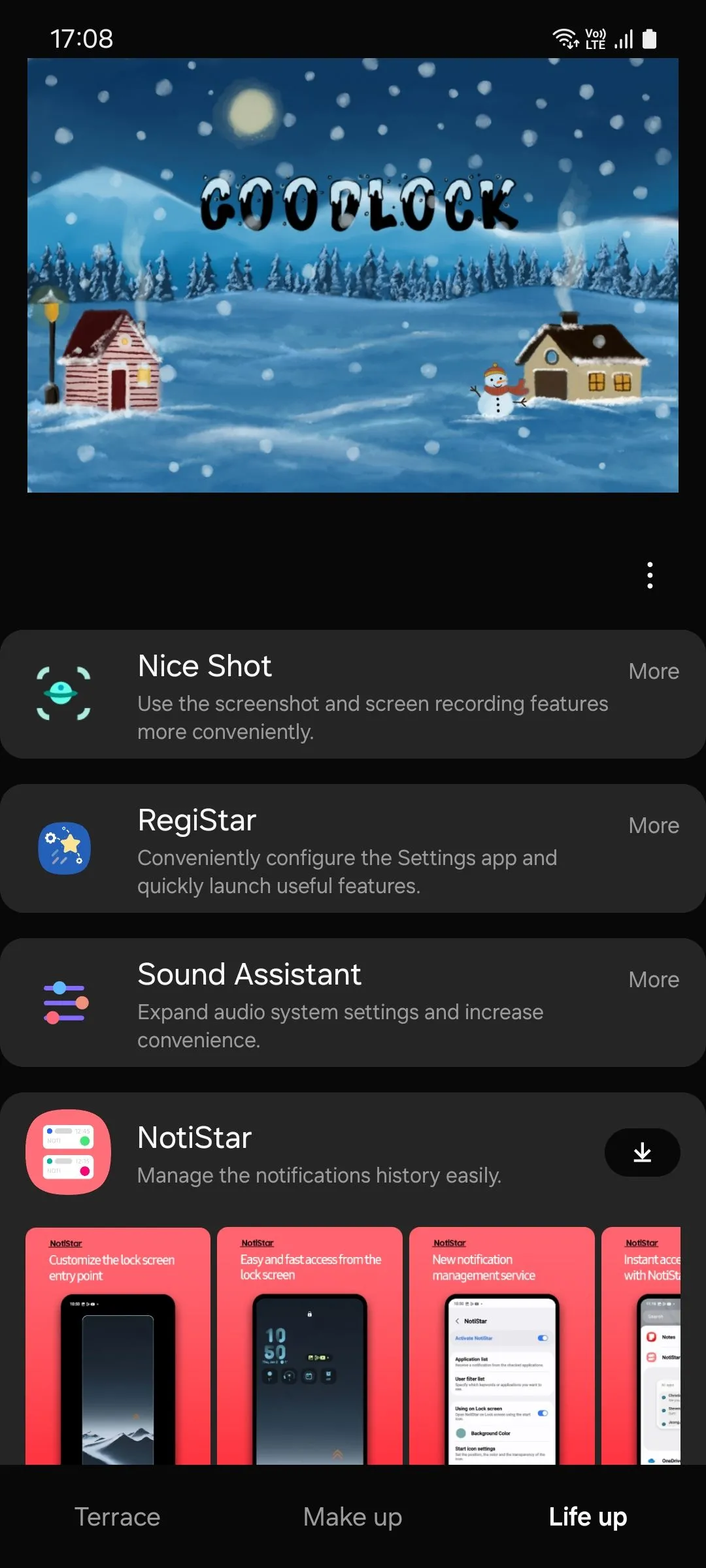 Danh sách các module có sẵn trong ứng dụng Samsung Good Lock, bao gồm Home Up, Theme Park, Nice Shot
Danh sách các module có sẵn trong ứng dụng Samsung Good Lock, bao gồm Home Up, Theme Park, Nice Shot
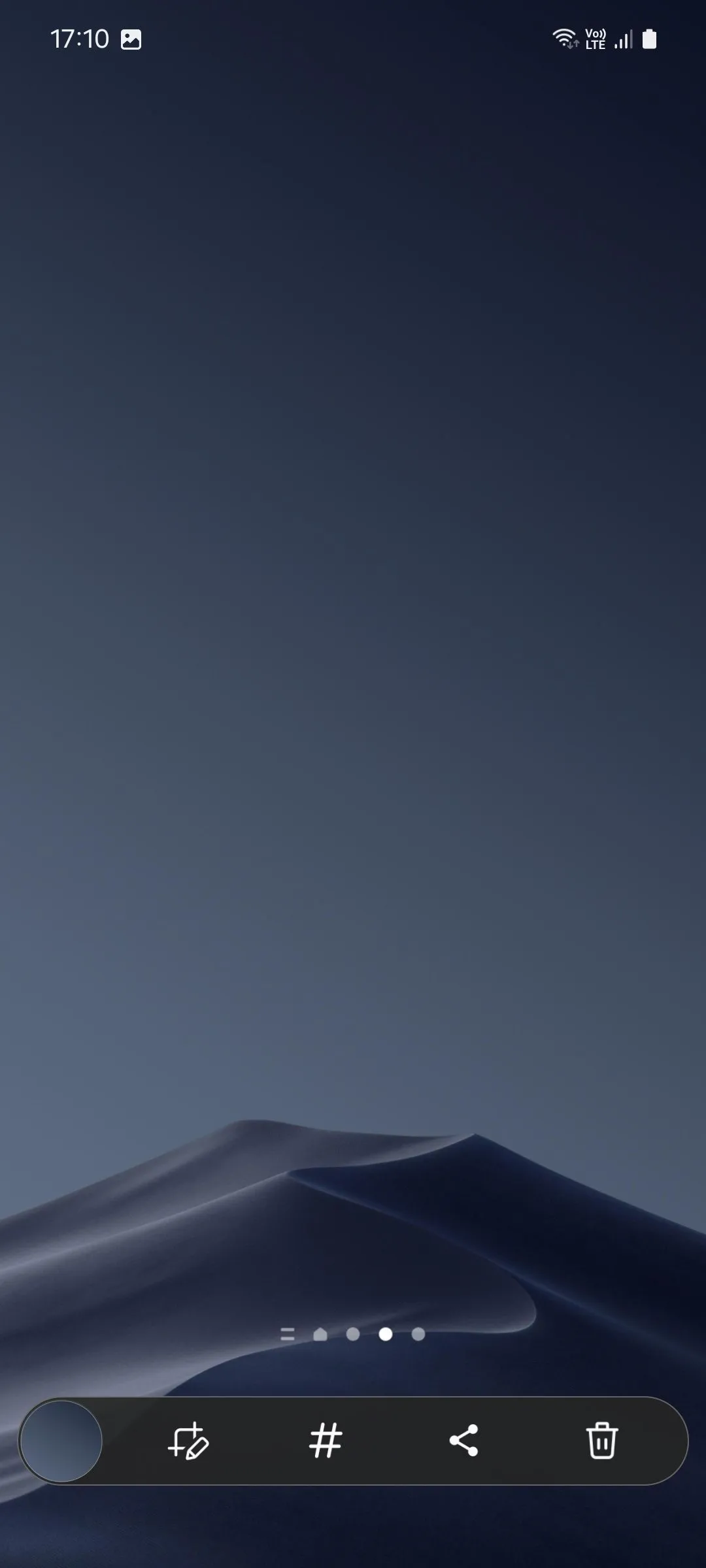 Thanh công cụ chụp màn hình Samsung với nút xóa mới được thêm vào bằng module Nice Shot Good Lock
Thanh công cụ chụp màn hình Samsung với nút xóa mới được thêm vào bằng module Nice Shot Good Lock
3. MultiStar: Biến đa nhiệm thành cơn gió
Chế độ chia đôi màn hình có sẵn trên tất cả các điện thoại Android, nhưng điện thoại Samsung còn cho phép bạn mở ứng dụng ở chế độ xem pop-up. Đây là cách bạn mở cửa sổ ứng dụng trên máy tính và cho phép đa nhiệm linh hoạt hơn. Tôi thường xuyên đa nhiệm trên điện thoại của mình và thấy cả hai tính năng này đều rất tiện lợi.
Tuy nhiên, vì các ứng dụng chỉ chiếm một phần diện tích màn hình khi mở ở chế độ chia đôi màn hình hoặc chế độ xem pop-up, chúng chỉ có thể hiển thị một lượng nội dung hạn chế cùng lúc. Điều này có nghĩa là tôi phải cuộn nhiều hơn để xem toàn bộ nội dung hoặc truy cập một menu nhất định.
May mắn thay, module MultiStar có một giải pháp thông minh cho vấn đề này. Nó cho phép bạn giảm kích thước phông chữ cho các ứng dụng được mở ở chế độ đa cửa sổ (chia đôi màn hình và pop-up view), giúp bạn nhìn thấy nhiều nội dung hơn trong một cửa sổ nhỏ hơn.
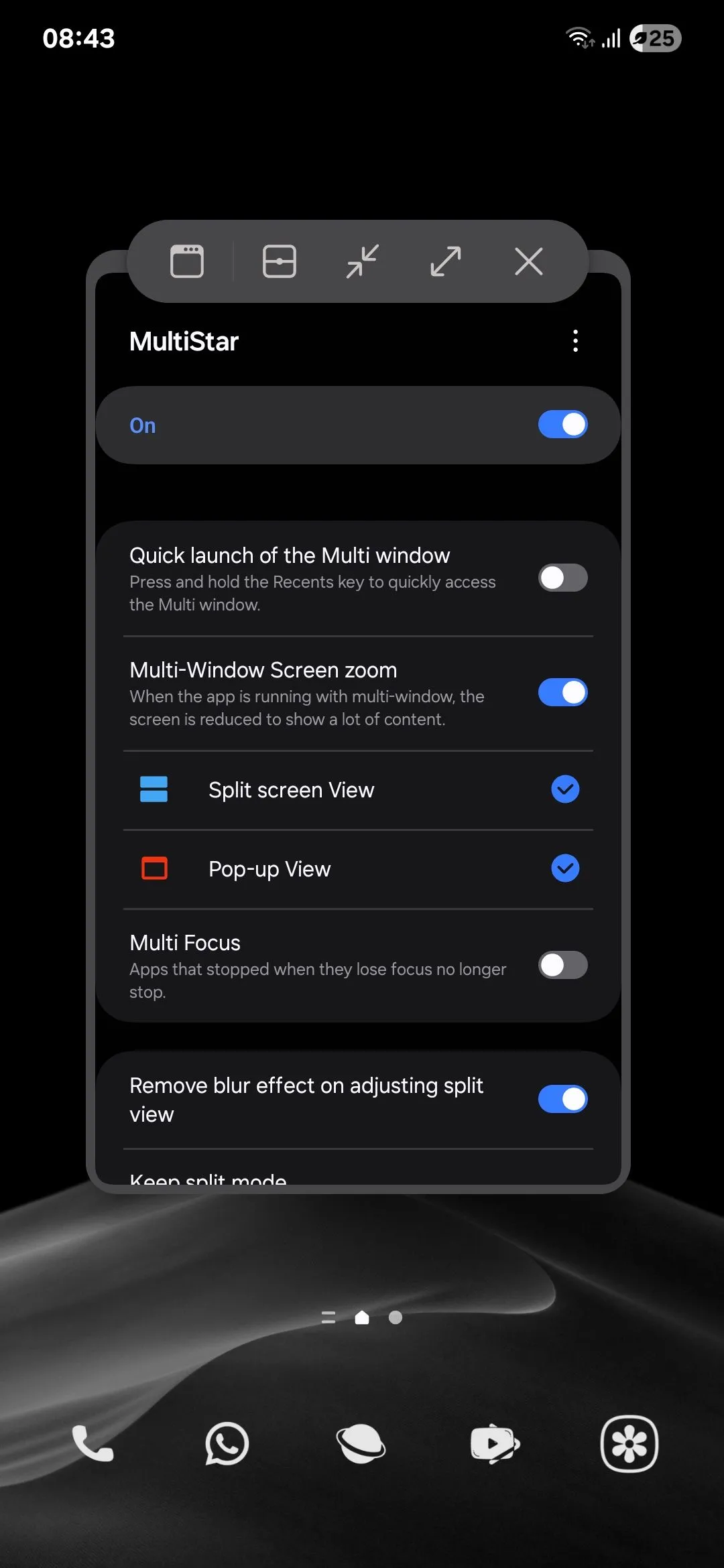 Chế độ xem pop-up trên điện thoại Samsung hiển thị nội dung thu nhỏ nhờ module MultiStar Good Lock, tối ưu đa nhiệm
Chế độ xem pop-up trên điện thoại Samsung hiển thị nội dung thu nhỏ nhờ module MultiStar Good Lock, tối ưu đa nhiệm
Nghe có vẻ là một tinh chỉnh nhỏ trên lý thuyết. Nhưng trong thực tế, nó tạo ra sự khác biệt lớn — đặc biệt nếu bạn thường xuyên đa nhiệm trên điện thoại như tôi.
2. RegiStar: Mô phỏng nút Hành động của iPhone
iPhone đi kèm với một Nút Hành động có thể tùy chỉnh thông qua đó bạn có thể thực hiện đủ loại chức năng. Bật/tắt chế độ im lặng, mở camera, bật đèn pin hoặc chạy một phím tắt tùy chỉnh đều có thể thực hiện chỉ với một lần nhấn.
Mặc dù điện thoại Samsung không có bất kỳ nút chuyên dụng nào như vậy, bạn có thể nhận được chức năng tương tự thông qua module RegiStar của Good Lock. Module này cho phép bạn thiết lập cử chỉ chạm mặt lưng, thêm một cách tương tác mới với thiết bị của mình.
Phải thừa nhận rằng nó không linh hoạt bằng Nút Hành động của iPhone, nhưng bạn có thể thực hiện các hành động như truy cập trợ lý giọng nói, hiển thị thông báo, mở ứng dụng hiện tại trong cửa sổ pop-up và chụp ảnh màn hình.
Bạn có thể thêm cả tùy chọn chạm hai lần và chạm ba lần để tối đa hóa tiện ích của tính năng. Nếu bạn đang dùng ốp lưng cho điện thoại, hãy thử tăng độ nhạy để kích hoạt nhất quán hơn, đảm bảo mọi thao tác đều được nhận diện chính xác.
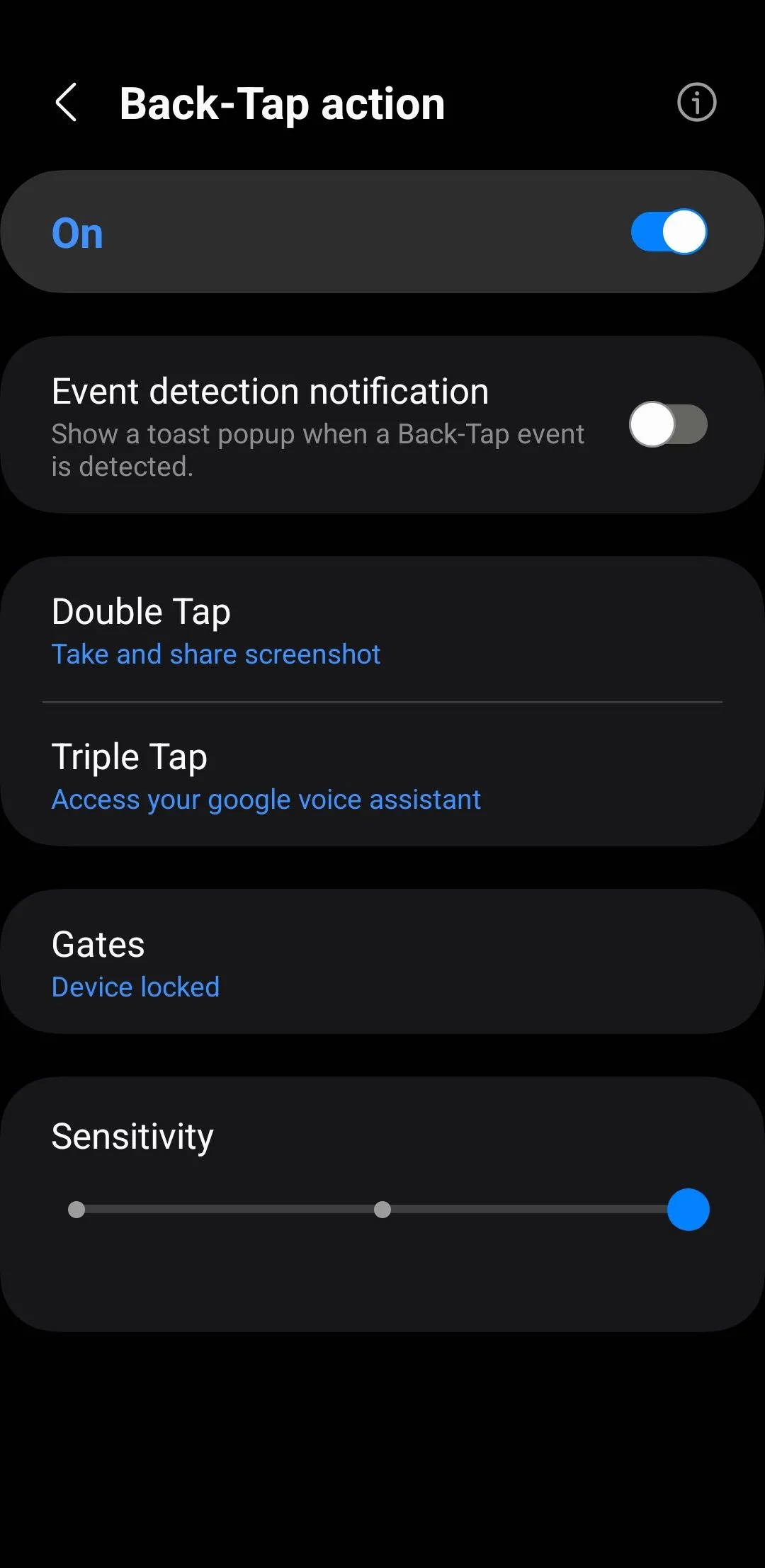 Menu cài đặt cử chỉ chạm mặt lưng điện thoại Samsung với module RegiStar Good Lock, cho phép gán hành động nhanh
Menu cài đặt cử chỉ chạm mặt lưng điện thoại Samsung với module RegiStar Good Lock, cho phép gán hành động nhanh
1. One Hand Operation+: Sử dụng điện thoại một tay với cử chỉ vuốt
Nếu bạn sử dụng cử chỉ vuốt để điều hướng trên điện thoại của mình (thay vì điều hướng bằng ba nút), module One Hand Operation+ trong Good Lock là một công cụ mạnh mẽ mà bạn nên biết. Nó cho phép bạn kiểm soát điện thoại gần như hoàn toàn bằng các cử chỉ ngón tay cái.
Theo mặc định, truy cập màn hình Ứng dụng gần đây thông qua cử chỉ vuốt yêu cầu bạn vuốt vào từ cuối màn hình và giữ. Nhưng với module này, bạn có thể thiết lập thêm các cử chỉ vuốt ở cạnh trái và phải của màn hình, tùy thuộc vào hướng bạn vuốt.
Ví dụ, bạn có thể thiết lập cử chỉ vuốt chéo lên từ cạnh trái để mở màn hình Ứng dụng gần đây và vuốt xuống từ cạnh phải để về màn hình chính. Tương tự, bạn có thể thiết lập các hành động như tăng âm lượng, mở bảng cài đặt nhanh, bật đèn pin, khởi động chia đôi màn hình, chụp ảnh màn hình, kích hoạt Game Booster và nhiều hơn nữa.
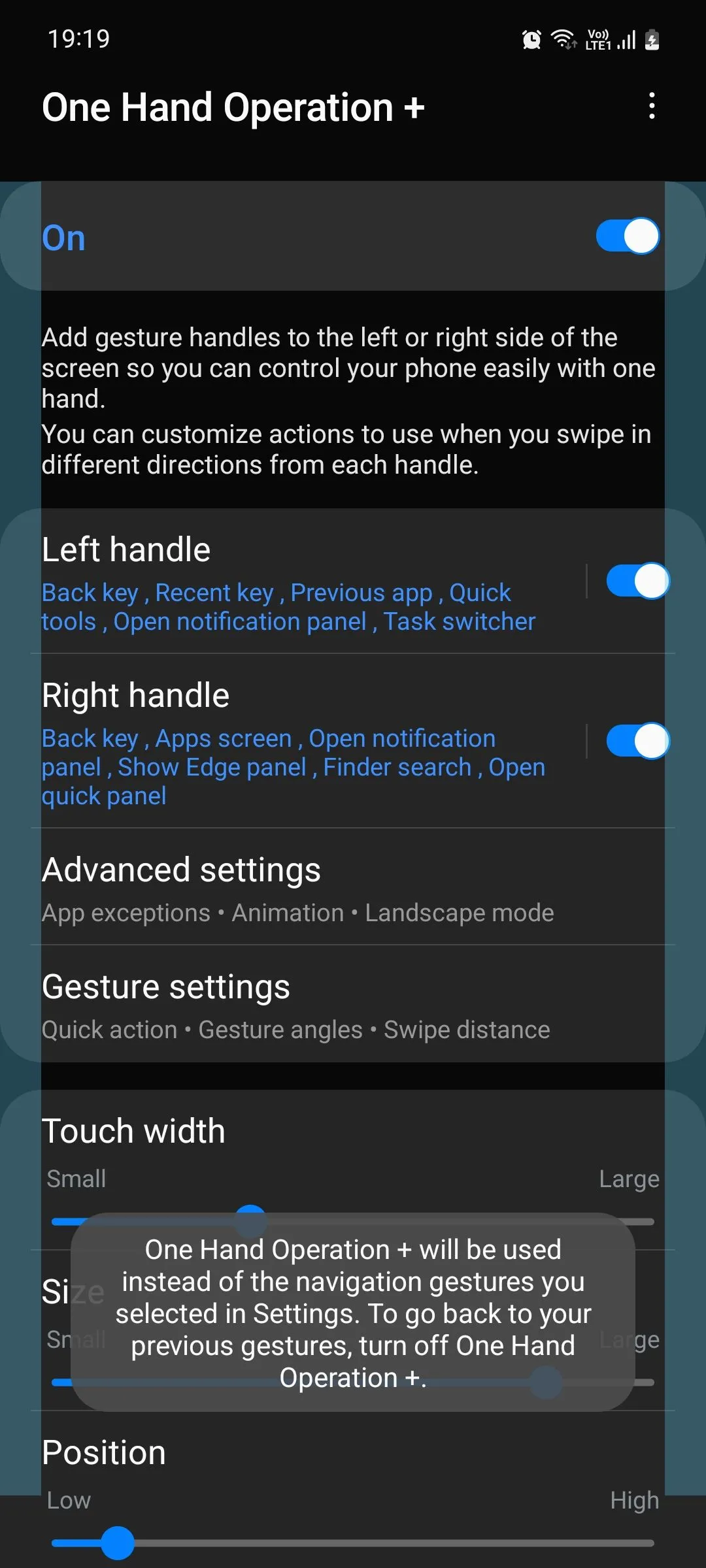 Cài đặt tay cầm cử chỉ trong module One Hand Operation+ của Samsung Good Lock, tùy chỉnh thao tác một tay
Cài đặt tay cầm cử chỉ trong module One Hand Operation+ của Samsung Good Lock, tùy chỉnh thao tác một tay
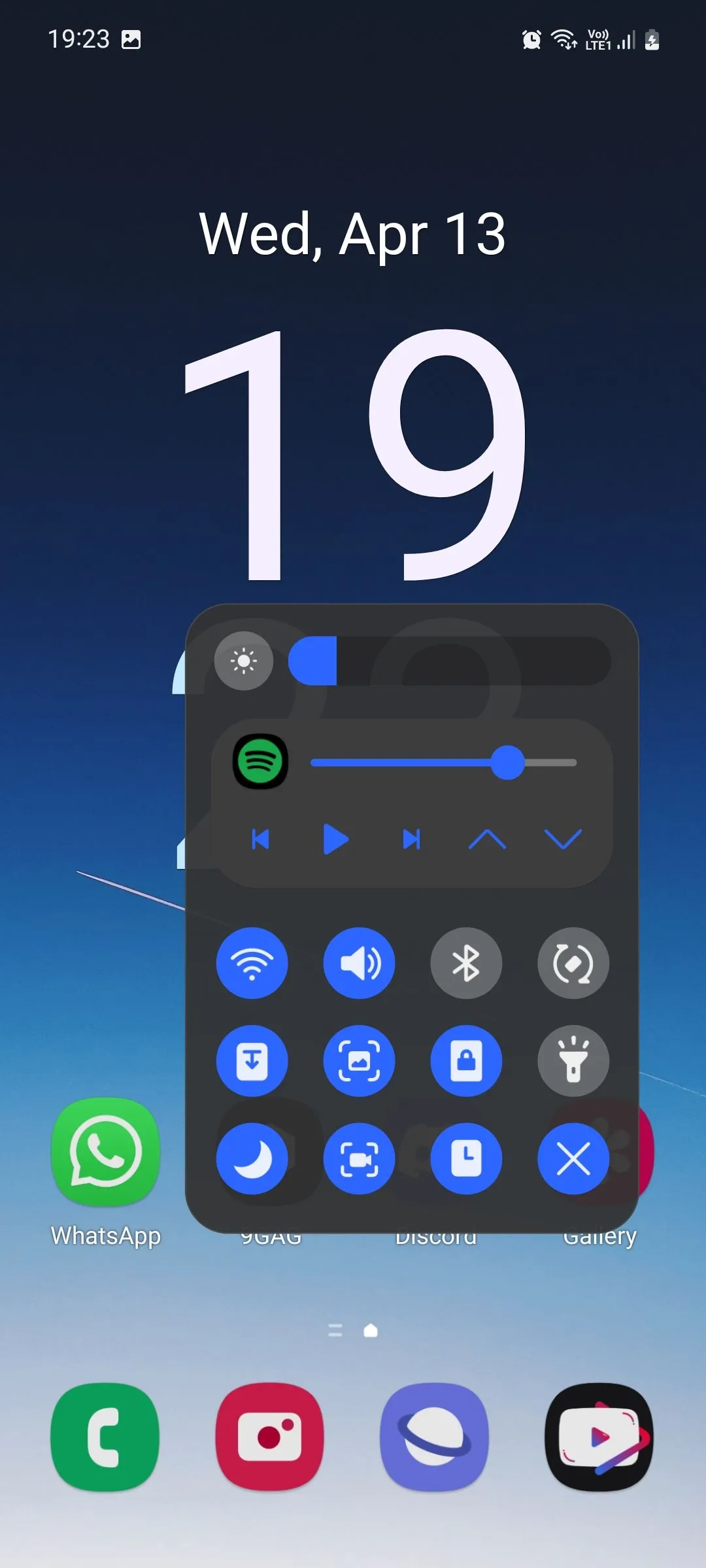 Menu công cụ nhanh hiển thị khi kích hoạt cử chỉ One Hand Operation+ trên điện thoại Samsung Galaxy
Menu công cụ nhanh hiển thị khi kích hoạt cử chỉ One Hand Operation+ trên điện thoại Samsung Galaxy
Vì Good Lock được thiết kế bởi chính Samsung chứ không phải là một giải pháp của bên thứ ba, các tùy chỉnh bạn thực hiện thông qua nó mang lại cảm giác vô cùng tự nhiên và mượt mà. Các tính năng mà nó bổ sung cho thiết bị của bạn dễ dàng được cảm nhận như thể chúng là một phần native của hệ thống.
Ứng dụng Good Lock có hơn 15 module khác nhau, vì vậy bạn có thể dành thời gian để cá nhân hóa chiếc điện thoại của mình theo ý muốn. Chắc chắn bạn sẽ khám phá ra nhiều tính năng mới thú vị mà bạn chưa bao giờ nghĩ rằng mình cần đến. Hãy bắt đầu hành trình tùy biến Samsung Galaxy của bạn ngay hôm nay với Good Lock!

